
Comandos para sincronizar el tiempo con el servidor NTP en Linux

En el mundo de la programación, es esencial que la hora y fecha en nuestro sistema estén sincronizadas correctamente. Para lograrlo, uno de los protocolos más utilizados es el NTP (Network Time Protocol), una herramienta estándar para sincronizar el reloj de un sistema informático con servidores remotos NTP.
En este artículo aprenderemos cómo configurar y utilizar los comandos de NTP para sincronizar el tiempo con un servidor NTP.
Configurando el servidor NTP
Para sincronizar nuestro sistema con un servidor NTP, primero necesitamos configurar el servidor en nuestro sistema. En Linux, el servidor NTP se configura a través del archivo "/etc/ntp.conf".
Podemos abrir y editar este archivo con el editor de nuestra preferencia. Veamos un ejemplo de configuración:
server 0.pool.ntp.org iburst
server 1.pool.ntp.org iburst
server 2.pool.ntp.org iburst
server 3.pool.ntp.org iburst
En el ejemplo anterior, hemos configurado cuatro servidores NTP diferentes. Podemos agregar servidores adicionales o eliminar aquellos que no deseemos utilizar.
Comando NTP para sincronizar el tiempo
Una vez que hemos configurado el servidor NTP, podemos utilizar el comando "ntpdate" para sincronizar el tiempo en nuestro sistema.
Antes de ejecutar el comando, debemos asegurarnos de que el NTP esté instalado en nuestro sistema. En caso de que no lo esté, podemos instalarlo con el siguiente comando:
sudo apt-get install ntp
Luego, podemos sincronizar el tiempo utilizando el siguiente comando:
sudo ntpdate pool.ntp.org
En el ejemplo anterior, estamos sincronizando el tiempo con el servidor NTP "pool.ntp.org". Podemos utilizar cualquier servidor NTP que hayamos configurado en nuestro archivo "/etc/ntp.conf".
Comando NTP para sincronizar el tiempo automáticamente
Otra opción para sincronizar el tiempo en nuestro sistema es configurar que la sincronización se realice automáticamente. Podemos usar el servicio "systemd-timesyncd" para lograr esto.
Primero, debemos asegurarnos de que el servicio esté habilitado en nuestro sistema:
sudo timedatectl set-ntp true
Luego, podemos iniciar el servicio con el siguiente comando:
sudo systemctl start systemd-timesyncd
El servicio se asegurará de que el tiempo se sincronice automáticamente con los servidores NTP configurados en nuestro archivo "/etc/ntp.conf".
Conclusión
Con los comandos adecuados, sincronizar el tiempo con un servidor NTP en Linux es una tarea simple. Recuerda que mantener el tiempo actualizado en nuestros sistemas es importante para evitar errores y para garantizar un correcto funcionamiento de las aplicaciones.
Preguntas frecuentes
¿Qué es el protocolo NTP?
El NTP (Network Time Protocol) es un protocolo estándar utilizado para sincronizar el reloj de un sistema informático con servidores remotos NTP.
¿Cómo puedo saber si mi sistema está sincronizado con un servidor NTP?
Podemos utilizar el comando "timedatectl status" para verificar la última vez que se sincronizó con un servidor NTP.
¿Puedo agregar más de un servidor NTP en mi sistema?
Sí, podemos agregar varios servidores NTP en el archivo "/etc/ntp.conf". Es una buena práctica agregar más de un servidor para garantizar que siempre tengamos acceso a al menos uno.
¿Qué pasa si no puedo conectarme a un servidor NTP?
Si no podemos conectarnos a un servidor NTP, nuestro sistema intentará conectarse con el siguiente servidor NTP configurado en el archivo "/etc/ntp.conf". Si no hay servidores disponibles, el tiempo seguirá funcionando pero no estará sincronizado con una fuente confiable.
Ejemplos de comandos y código
Para verificar que el servicio "systemd-timesyncd" esté activo, podemos usar el siguiente comando:
systemctl status systemd-timesyncd
Para ver información sobre los servidores NTP configurados en nuestro sistema, podemos usar el siguiente comando:
ntpq -p
Este comando nos mostrará el estado de todos los servidores configurados y la última vez que se sincronizaron con nuestro sistema.


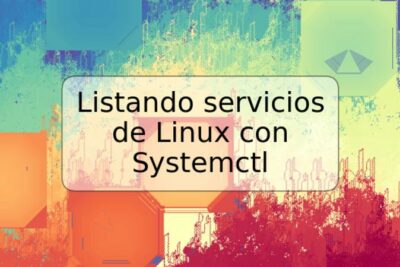









Deja una respuesta